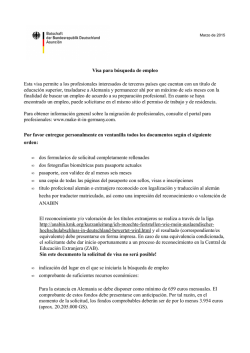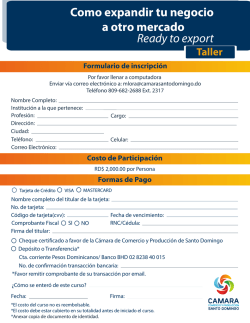BLOQUEO Y DESBLOQUEO DE COMPROBANTES CONTABLES
Fecha: 24/09/2015 V.2 Elaboró: TH JS Revisó: PG GV DB INSTRUCTIVO BLOQUEO Y DESBLOQUEO DE COMPROBANTES CONTABLES Ver. 6 Objetivo Aprender a bloquear y desbloquear comprobantes en el módulo contable, para proporcionar mayor seguridad y control a la valiosa información que se contabiliza. Ruta de Acceso Menú « Contable », opción « Movimiento Contabilidad » DESCRIPCIÓN Pensando en la seguridad de los Movimientos Contables de la empresa, Mekano implementa el método de Bloqueo de los Comprobantes para evitar modificaciones accidentales o no deseadas después de finalizar la digitación de los registros. Asimismo, puede Desbloquear los comprobantes para realizar los cambios o correcciones requeridas. AMBIENTE DE TRABAJO Para que un usuario pueda ingresar a esta ventana, según el modelo de seguridad que ofrece Mekano , es indispensable que en su perfil tenga habilitado el menú « Contable » y la opción « Movimiento Contable » , asimismo, deberá contar con el permiso Desbloquear atribuido previamente por el usuario SUPERVISOR (ver « Perfiles » ). BLOQUEAR UN COMPROBANTE Para Bloquear un documento contable ingrese por el menú «Contable» , opción «Movimiento Contabilidad» ; debe situarse en la ventana « Movimiento » de dicho comprobante en la cual solo aparecerá activo el botón « Bloquear » en la barra de navegación de la parte superior. Existen tres opciones para Bloquear un Comprobante: ★ Utilizando la combinación de teclas [ Ctrl ]+[ B ], el Comprobante quedará bloqueado y oculto. ★ Con el botón « Bloquear » de la barra de navegación superior, el Comprobante quedará bloqueado y oculto. ★ Con la tecla [F7] , el sistema envía el documento a impresión y éste quedará oculto. Si presiona el botón « Cancelar », el Comprobante quedará Bloqueado sin generar la impresión. Pág.1/3 DESBLOQUEAR UN COMPROBANTE Para desbloquear un Comprobante Contable ingrese por el menú «Contable» , opción «Movimiento Contabilidad» ; seleccione desde la ventana «Comprobantes» el tipo de documento, luego el número del Comprobante que desea Desbloquear y oprima la tecla [Enter] . El sistema solicitará la Clave de Desbloqueo asignada al usuario a quien pertenece el Comprobante, asignada previamente por el usuario SUPERVISOR.(ver « Usuarios » ). Recuerde que este proceso sólo lo puede ejecutar el Usuario con el atributo « Desbloquear » en su Perfil. (Ver « Perfiles » ) Posteriormente, aparecen los registros de movimiento donde podrá realizar modificaciones o eliminar los registros que requiera. Recuerde usar la tecla [ F3 ] para guardar, o el botón Grabar de la barra de funciones, luego oprima la tecla [F7] o el botón «Bloquear» si requiere dejarlo como estaba. NOTAS : ★ Es posible que al intentar bloquear o desbloquear el Comprobante salga el mensaje, ‘ La fecha del comprobante es inferior a la fecha de cierre ’. El SUPERVISOR debe ingresar por « Consultas », « Reconstruir », « Nueva Fecha de Cierre », y establecer una fecha más antigua. Finalmente, cerrar Mekano y reingresar para realizar la operación sin inconvenientes. ★ Tenga presente que un usuario solo podrá visualizar para bloquear o desbloquear los documentos que se hayan digitado en el periodo durante el cual esté habilitado. ★ Solo el usuario SUPERVISOR puede desbloquear comprobantes de otros usuarios, es decir, que si ingresa con un usuario distinto, sólo tendrá autorización para desbloquear comprobantes que hayan sido digitados con esa cuenta de usuario. ★ Para verificar o buscar los comprobantes Bloqueados y Desbloqueados ingrese por el menú «Contable» , Pág.2/3 «Movimiento de Contabilidad» . Seleccione el documento e ingrese en «Comprobantes» ; verá el listado de Comprobantes según la fecha habilitada para este usuario, y en la columna «Bloqueado» podrá filtrar por cualquiera de los siguientes estados de los Comprobantes: Bloqueado : Significa que para ingresar al comprobante debe Desbloquearlo. Sin Bloquear : Significa que el comprobante jamás ha sido bloqueado. ( Null ) : Significa que el documento estaba bloqueado y ya fue desbloqueado. BARRA DE FUNCIÓN Las teclas más usadas en esta rutina son: [ F1 ] Menú de ayuda en Línea [ Ctrl ] +[ B ] Bloquear registro [ F7 ] Imprime y Bloquea el Registro [ Enter ] Solicitar desbloquear Comprobante Contable NOTA : Ver aquí imagen teclado completo Ver aquí video teclado PREGUNTA ● ¿Cómo se desbloquea un Comprobante? A. B. C. D. Desde Gerencial / Procesos / Desbloquea documentos Desde Consultas / Formas / Desbloquea documentos Oprime [ Enter ] y digita la clave de desbloqueo . Oprime la tecla [F8] y digita la clave de desbloqueo. Pág.3/3
© Copyright 2026